Windows 11来与微软团队——预装申请通信通过短信、语音通话、视频通话,帮助你与你的朋友合作,家庭,和他的同事们。不仅如此,它启动时自动登录你的用户帐户时,在后台消耗系统资源。
此外,微软已经把一个快速访问微软团队的任务栏按钮。

如果你想摆脱微软团队从你的Windows 11设备,这是这篇文章给你。我们讨论各种方法禁用和卸载微软团队在您的计算机上。
表的内容
有几件事你可以做和你的微软团队:
- 禁用自动启动登录。
- 删除快速访问从任务栏图标
- 卸载应用微软团队
继续阅读本文学习如何这样做。
禁用微软团队在启动Windows 11
学习如何禁用微软团队在启动Windows 10。
您可以保存在您的系统资源通过禁用自动启动微软团队。然后您可以使用这些免费资源执行任务有更高的优先级。
从任务管理器
这里是如何禁用微软团队从开始使用任务管理器自动。然而,你仍然可以运行应用程序通过点击任务栏中的图标,或直接通过运行应用程序。
微软团队将不会运行一旦你登录到您的帐户。或者,您也可以使用下面的方法禁用它。
从设置应用
这是如何禁用微软团队使用的设置自动启动应用程序在Windows 11:
微软团队将不再作为您登录的用户帐户运行。
从团队设置
你也可以防止微软团队从内部自动启动应用程序本身。
您现在可以关闭应用程序像微软团队将不再自动运行,当你登录到您的系统。
删除快速访问从任务栏图标
直接从任务栏
快速删除微软团队的快速访问图标在任务栏右键单击图标,然后单击隐藏任务栏。图标将消失。
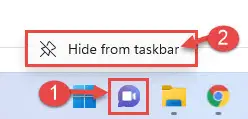
从设置应用程序
另一种隐藏的团队从任务栏图标是通过Windows应用程序设置。
这两个方法将删除快速访问微软团队的任务栏图标。然而,你仍然可以运行应用程序通过搜索的搜索框。
如果你不使用微软的团队,你可以完全卸载它。继续阅读学习。
卸载应用微软团队
微软团队应用程序无法卸载程序和功能就像在Windows 10。事实上,你不会发现应用程序。它需要使用Windows设置卸载应用程序,因为它是预装Windows 11。
这里是如何卸载团队从Windows 11:
微软团队将会永久删除从您的Windows 11计算机。
卸载应用团队使用命令提示符
你也可以卸载团队应用使用命令行。怎么做:
与管理权限开放PowerShell(运行- > PowerShell)
运行以下命令:
Get-AppxPackage MicrosoftTeams * | Remove-AppxPackaged
安装微软的Windows上的团队11
如果你觉得你需要微软的团队,您可以简单地重新安装应用程序的点击一个按钮。
即使你已经删除了微软的团队,它仍然是可用的背景。所有您需要做的重新安装微软的团队是单击快速访问图标在任务栏。
如果没有该图标,您可以通过设置应用程序的导航到启用它个性化> >任务栏和前面的滑动切换聊天到在的位置。一旦完成,你需要做的就是点击图标和微软团队将开始自动安装。你会看到一个窗口说“请稍等我们把事情做好”虽然被安装。
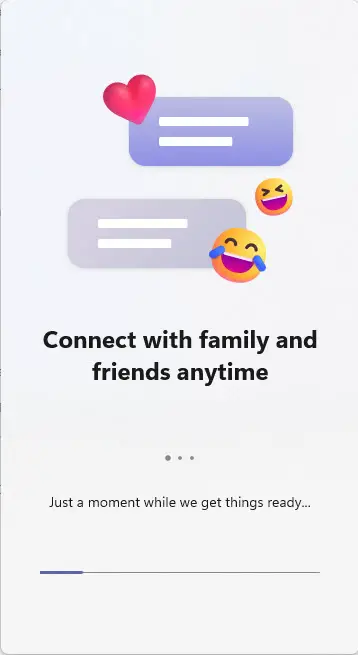
判决
我们相信,微软在Windows注册团队11颗尾随着银河系来促进他们的产品比竞争对手,包括缩放、松弛,谷歌聊天,等等。
虽然团队合作是一个很好的工具和其他虚拟交互工作,有些人可能不那么舒适的使用它。
常见问题
你能卸载微软团队从Windows 11吗?
是的,微软的团队可以卸载从Windows 11。这里是:
步骤1:启动设置应用程序并导航到应用程序> >应用程序和功能。
步骤2:点击前面的3点微软团队并单击Uninstall。
步骤3:确认对话框点击卸载。
如何删除微软从创业团队吗?
步骤1:启动任务管理器使用Ctrl + Shift + Esc快捷键,打开启动选项卡。
步骤2:单击微软团队然后单击禁用右下角的任务管理器。
为什么微软团队自动打开吗?
它可能是开放,因为启用了自动启动。你可以禁用自动启动团队通过执行以下步骤:
步骤1:启动任务管理器使用Ctrl + Shift + Esc快捷键,打开启动选项卡。
步骤2:单击微软团队然后单击禁用右下角的任务管理器。









